- Google Chrome memiliki mode gelap yang beberapa pengguna mungkin tidak sengaja diaktifkan.
- Panduan ini mengeksplorasi cara terbaik untuk menonaktifkan Google Chromemode gelap aktif jendela 10 dan macOS.
- Jelajahi yang lain Google Chrome panduan artikel di ekstensif kami Pusat Chrome.
- Lihat kami secara menyeluruh Bagian peramban untuk mendapatkan informasi yang berguna tentang topik ini.

- Migrasi mudah: gunakan asisten Opera untuk mentransfer data yang keluar, seperti bookmark, kata sandi, dll.
- Optimalkan penggunaan sumber daya: memori RAM Anda digunakan lebih efisien daripada Chrome
- Privasi yang ditingkatkan: VPN gratis dan tidak terbatas terintegrasi
- Tanpa iklan: Pemblokir Iklan bawaan mempercepat pemuatan halaman dan melindungi dari penambangan data
- Unduh Opera
Google Chrome sekarang memiliki mode gelap. Namun, mode gelap itu dikonfigurasi melalui pengaturan di Windows 10 dan macOS.
Dengan demikian, beberapa pengguna mungkin bertanya-tanya bagaimana mereka dapat mematikan mode gelap Google Chrome ketika mereka tidak dapat menemukan opsi untuk itu di dalam browser.
Ikuti panduan di bawah ini untuk mematikan mode gelap Chrome di Windows 10 dan macOS.
Tip Singkat:
Menggunakan mode gelap di browser Anda sangat berguna di malam hari, mengurangi ketegangan mata secara signifikan. Untuk menghindari masalah dengan fitur ini, kami sarankan Anda mencoba Opera.
Opera menawarkan Anda akses cepat untuk mengaktifkan dan menonaktifkan opsi ini, sekaligus memungkinkan Anda untuk memilih dari tema menarik lainnya juga.
Selain fitur yang berguna ini, Opera juga menawarkan kecepatan penelusuran yang luar biasa cepat, sekaligus melindungi identitas Anda secara online dengan layanan VPN bawaan dan sepenuhnya gratis.

Opera
Dapatkan akses cepat ke mode gelap dan lindungi privasi Anda secara online dengan browser hebat ini.
Bagaimana cara mematikan mode gelap Chrome?
1. Pilih mode aplikasi Cahaya di Windows 10
- Klik Mulai menu tombol.
- Pilih Pengaturan untuk membuka jendela aplikasi itu.
- Selanjutnya, pilih Personalisasi dan warna untuk membuka opsi yang ditunjukkan langsung di bawah.
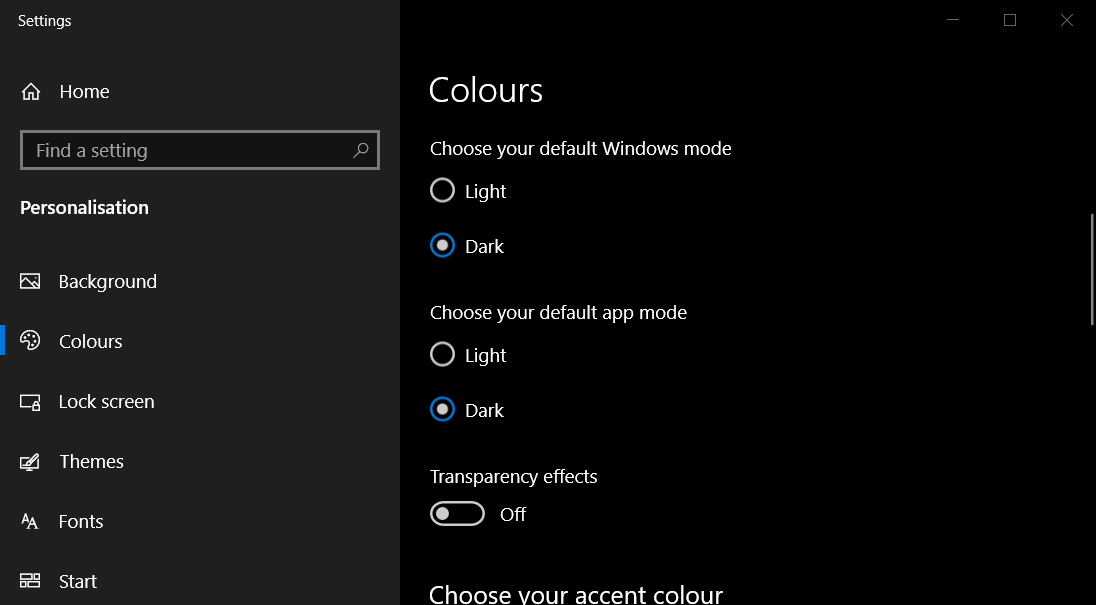
- Pilih Adat pada menu tarik-turun Pilih warna Anda.
- Memilih Gelap untuk Pilih mode aplikasi default Anda mengaktifkan mode gelap Chrome. Jadi, pilih Cahaya Pilih pengaturan mode aplikasi default Anda.
Catatan: Itu Cahaya opsi aplikasi default menonaktifkan mode gelap untuk semua perangkat lunak.
2. Centang kotak Jalur target untuk Google Chrome
- Jika memilih Cahaya opsi tidak mematikan mode gelap Chrome, klik kanan pintasan desktop Google Chrome Anda dan pilih Properti.
- Menghapus –mode-gelap-mode dari akhir kotak Target.
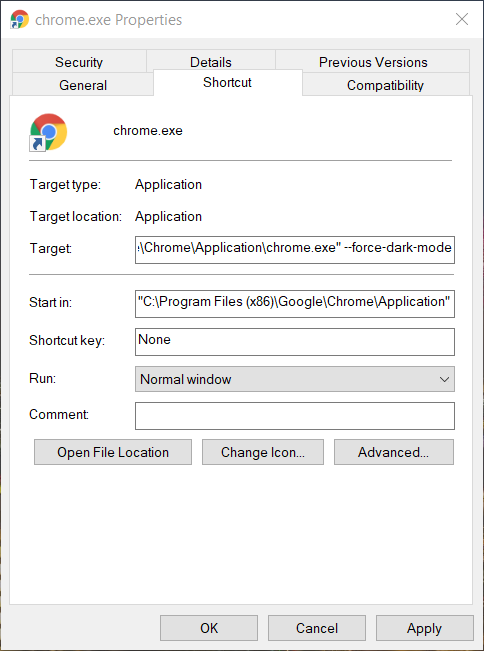
- Selanjutnya, klik Menerapkan tombol.
- Pilih baik pilihan.
3. Pilih mode Cahaya di macOS
- Di macOS, klik Preferensi Sistem di Dermaga Anda.
- Pilih Umum pilihan untuk membuka jendela yang ditunjukkan langsung di bawah ini.
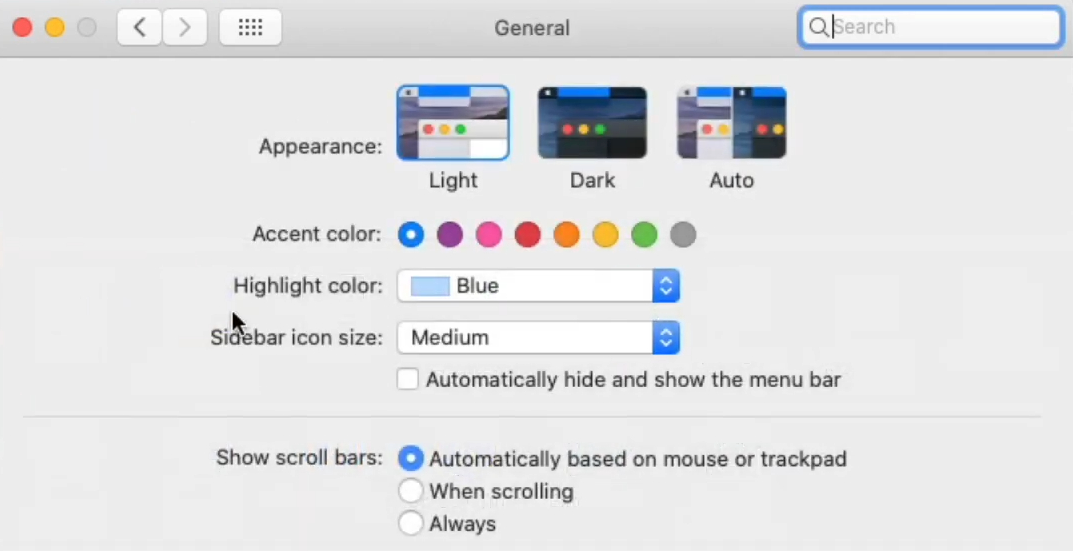
- Kemudian klik Cahaya pilihan.
4. Matikan bendera Mode Gelap untuk Konten Web
- Untuk mematikan Chrome Mode Gelap untuk Konten Web bendera, masukan chrome://bendera/ di bilah URL Google Chrome.
- Memasukkan gelap di kotak pencarian di chrome://halaman bendera.
- Pilih Dengan disabilitas pada menu tarik-turun untuk Paksa Mode Gelap untuk Konten Web bendera.
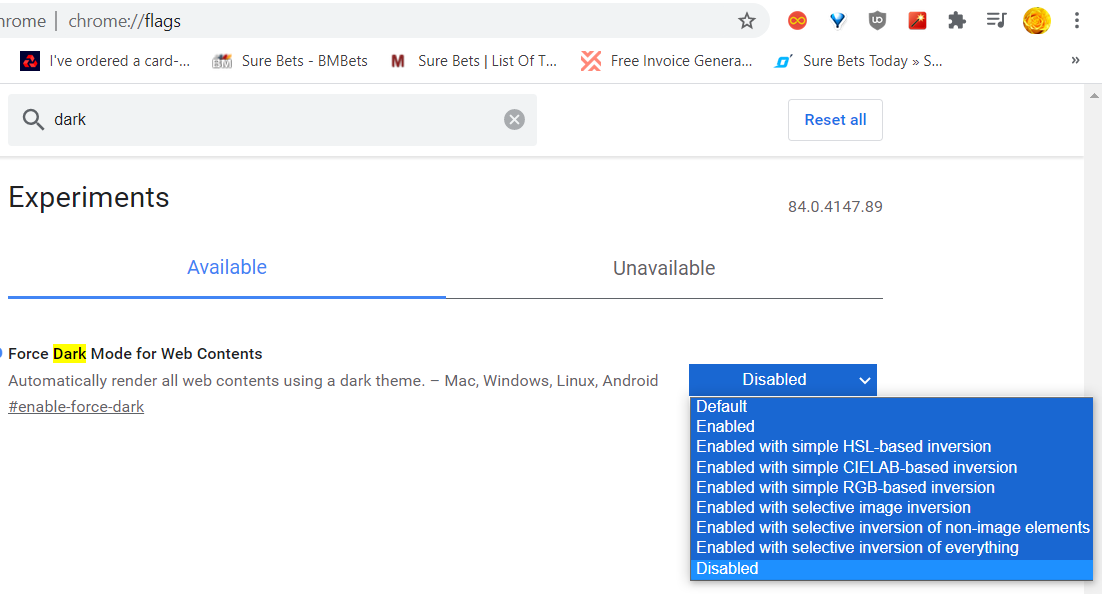
- Klik Luncurkan kembali tombol untuk memulai ulang Google Chrome. Setelah itu, halaman situs web tidak lagi memiliki latar belakang gelap.
Jadi, biarkan ada cahaya di Google Chrome! Begitulah cara Anda dapat menonaktifkan mode gelap untuk Google Chrome untuk mengembalikan tema cahaya default.
Anda juga dapat mengikuti panduan di atas untuk mengaktifkan mode gelap dengan memilih opsi yang berlawanan.
 Masih mengalami masalah?Perbaiki dengan alat ini:
Masih mengalami masalah?Perbaiki dengan alat ini:
- Unduh Alat Perbaikan PC ini dinilai Hebat di TrustPilot.com (unduh dimulai di halaman ini).
- Klik Mulai Pindai untuk menemukan masalah Windows yang dapat menyebabkan masalah PC.
- Klik Perbaiki Semua untuk memperbaiki masalah dengan Teknologi yang Dipatenkan (Diskon Eksklusif untuk pembaca kami).
Restoro telah diunduh oleh 0 pembaca bulan ini.
![Dialog pencetakan sistem Chrome: Aktifkan / Nonaktifkan [Panduan Lengkap]](/f/e344c04d8da83ec6f5d8d4845d261fb1.jpg?width=300&height=460)

![Cara membuka kembali tab setelah menutupnya [Chrome, Firefox]](/f/abe21b9a2059dd3fda618534eb30296d.jpg?width=300&height=460)